Ин Мицрософт Екцел , постоје различите категорије функција као што су математика и тригонометрија, статистичка, финансијска, логичка, текстуална и још много тога. Функција Тект мења како се број појављује применом формата на њега помоћу кодова формата; пример Тект функције је Т функција . Сврха Т функције је да врати текст на који се односи вредност.

Формула и синтакса за Т функцију су у наставку:
Виндовс 10 алатка за онемогућавање ажурирања
Формула
Т (вредност)
Синтакса
Текст : Вредност коју желите да тестирате.
Како користити Т функцију у Екцелу
Пратите доле наведене кораке о томе како да користите функцију Т у Мицрософт Екцел-у.
- Покрените Мицрософт Екцел.
- Унесите податке у табелу или користећи постојеће податке.
- Изаберите ћелију у коју желите да поставите резултат
- Унесите формулу, а затим притисните Ентер.
Лансирање Мицрософт Екцел .
Унесите своје податке или користите постојеће податке.
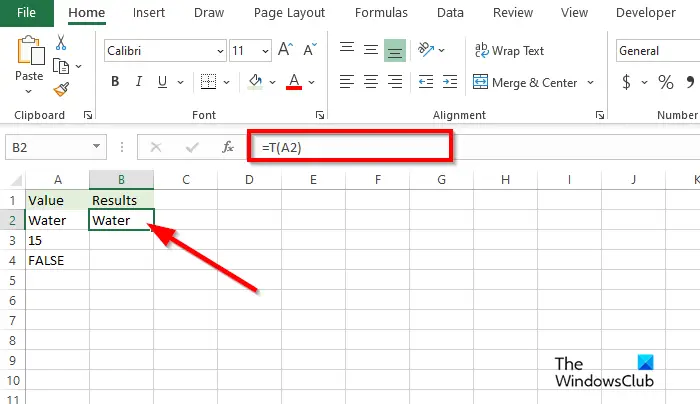
Откуцајте у ћелију у коју желите да поставите резултат =Т(А2)
Притисните Ентер да видите резултат. Резултат је вода .
рар екстрактор прозори
- Вредност „вода“ се враћа јер је вредност текст.
- Вредност 15 је број, тако да се враћа празан текст.
- Вредност ФАЛСЕ је логична, па се враћа празан текст.
Постоје две методе за коришћење Т функције у Екцел-у.
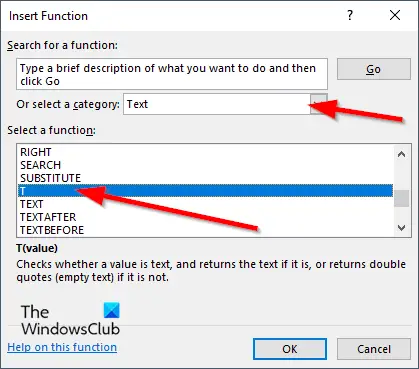
1] Коришћењем дугмета фк
Први метод је да кликнете на фк дугме у горњем левом углу Екцел радног листа.
Ан Инсерт Фунцтион ће се појавити оквир за дијалог.
Унутар оквира за дијалог, у одељку Изаберите категорију , изаберите Текст из оквира са листом.
У одељку Изаберите функцију , изабрати Т функцију са листе.
додајте команду за покретање у Виндовс 10
Затим кликните ОК.
А Аргументи функције отвориће се оквир за дијалог .
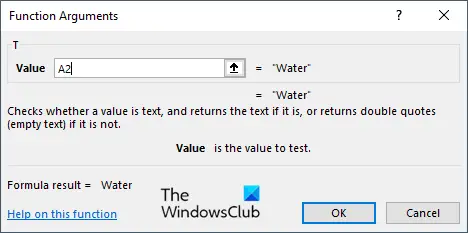
Откуцајте у поља за унос ћелију која садржи вредности које желите да потражите.
Затим кликните У реду .
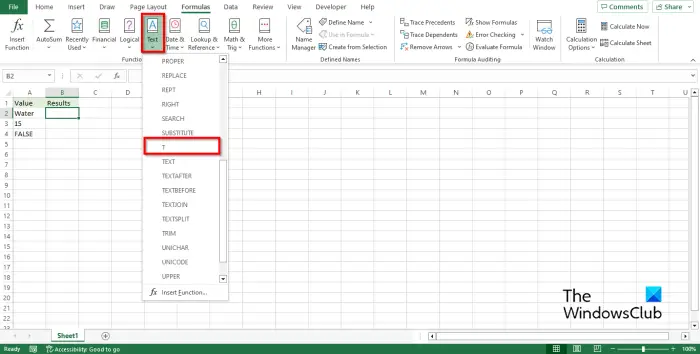
2] Коришћење картице Формуле
Други метод је да кликнете на Формуле картицу, кликните на Текст дугме и изаберите Т из падајућег менија у Фунцтион Либрари група.
А Аргументи функције отвориће се оквир за дијалог.
Следите исти метод у Метод 1 .
Затим кликните У реду .
ралинк линук клијент
Надамо се да разумете како да користите функцију Т у Екцел-у.
Зашто су функције важне у Екцел-у?
У Мицрософт Екцел-у функције су важне јер помажу корисницима да реше проблеме и штеде време. Постоје различите функције у Екцел-у које обављају од основних до напредних прорачуна, тако да не морате имати главобољу да бисте решили проблем јер су функције алати који анализирају податке и дају вам информације.
ЧИТАТИ : Како пребројати ћелије у Екцелу користећи функцију ЦОУНТ
Које су 10 најчешће коришћених Екцел функција?
10 најчешће коришћених функција у Екцел-у су.
- ЦОУНТ: Броји број ћелија у опсегу који садржи бројеве.
- ЗБИР: Додајте бројеве у опсег ћелија.
- ИФ: Омогућава корисницима да тестирају стање.
- ПРОСЕК: Врати просечан опсег ћелија.
- ВЛООКУП: тражење вредности унутар ћелије.
- МАКС: Враћа највећу вредност у ћелији.
- МИН: Враћа најмању вредност у ћелији.
- ТРИМ: Уклоните размаке из текста. ТРИМ је текстуална функција.
- ПРАВИЛНО: Прво слово у тексту написано велико.
- УКЉУЧИВАЊЕ: Комбиновани текст из више ћелија у једну.
ЧИТАТИ : Како користити МАКСА и МИНА функцију у Екцел-у.















